1.
テレビの画面をクリックします。⇒ メニューパネルが表示されます。
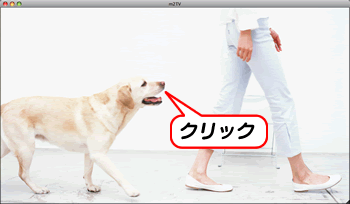
2.
メニューパネルを「予約確認」にします。
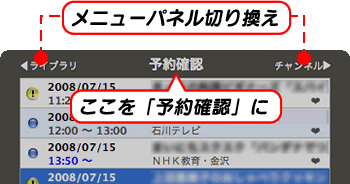
3.
⇒ 予約画面が表示されます。
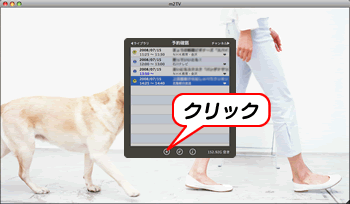
4.
予約内容を入力し、[OK]ボタンをクリックします。
⇒ 番組が予約されます。
![予約内容を入力し、[OK]ボタンをクリック](images/prac5200-03.gif)
録画予約がある場合のm2TVの終了方法
【起動/終了する】の参考「録画予約がある場合」をご覧ください。
スリープ機能と予約について
環境設定画面の[一般設定]にある「スリープ制御機能拡張を利用する」にチェックを付けると、予約を実行するためにスリープ状態から復帰できるようになります。
この機能を有効にするには、以下の条件を満たす必要があります。
- m2TVをアプリケーションフォルダにインストールしている
- Mac OSの「システム環境設定」にある「省エネルギー」で、スリープするまでの待機時間は3分以上に設定している
- ノートブックの場合、ディスプレイを閉じない
- コンピューターの電源を切らない
※ 予約終了後にパソコンをスリープ状態にするには、次の予約との間が下の時間よりも空いている必要があります。
「(システムで設定したスリープ状態になる時間)+30分」